インデザインで不透明度を調整する方法(インデザインで不透明度を調整する)
不透明度とは、物体を通過する光の量のことです。印刷デザインでは、グラフィック要素やテキストに対して、不透明度(透明度とも呼ばれる)を調整することができます。インデザインは、印刷デザイナーがさまざまなサイズや形式の資料を作成するためのソフトウェアです。インデザインで不透明度を調整する方法を理解することは、印刷ファイルに人目を引く効果を加えるための貴重なツールになります...。
ステップス
- 1Adobe InDesignをまだお持ちでない方は、ご購入ください。画面の指示に従ってInDesignをコンピュータにインストールし、必要に応じてコンピュータを再起動します。
- 2 InDesignのワークスペースと利用可能なユーザーリソースに精通していること。
- 3 Adobe InDesignを開く。
- 4.ワークスペース上部のコントロールパネルから「ファイル>開く」を選択して、作業したいInDesignドキュメントを開く。作業する既存のInDesignドキュメントがない場合は、「ファイル>新規>ドキュメント」を選択して新規ドキュメントを作成し、新規ドキュメント用の設定を指定します。
- ツールパネルにある選択ツールで、不透明度を調整したい項目をクリックします。文書に項目がない場合は、今すぐ作成またはインポートしてください。写真を取り込むには、InDesignのコントロールパネルから「ファイル>配置」をクリックします。インポートしたい画像ファイルに移動し、ファイル名をダブルクリックする。画像を配置したい場所や枠にカーソルを合わせて、マウスをクリックする。選択ツールで画像を選択し、ControlキーとShiftキーを押しながらハンドルをドラッグして、サイズを変更します。これは、写真の大きさを比例して変更します。また、コントロールパネルの「高さ」と「幅」の欄に、画像の高さと幅の正確な値を入力することができます。別の種類のオブジェクトを作成するには、ツールパネルから線、楕円、矩形、多角形ツールを選択します。文書内の図形を表示させたい位置をクリックします。クリックした後、マウスをドラッグして好きな形を描きます。新しく描いたオブジェクトを選択し、ワークスペースの右側にある色見本をクリックします。塗りつぶしボックスを選択し、クリックしてオブジェクトの色を選択します。テキストを取り込むには、ツールパネルにあるテキストツールを使って、テキストボックスを作成します。テキストツールを選択した状態で、テキストボックス内をクリックすると、文字入力が開始されます。また、「ファイル>場所」を選択し、取り込みたいファイルまで移動してファイル名をダブルクリックすると、既存のワープロファイルからテキストを取り込むことができます。ローディングカーソルが表示されます。テキストを表示させたい場所にマウスを移動させ、クリックしてテキストを配置します。大量のテキストを複数のテキストボックスで織り込む必要がある場合があります。テキストボックスの右下にある赤いプラス記号をクリックし、テキストを配置したい新しいページまたはセクションに移動して、マウスをクリックします。すべてのテキストが配置されるまで、この手順を繰り返します。
- 6 コントロールパネルにある「エフェクトの適用」ボタンを選択します。不透明度を調整したい項目に応じて、「オブジェクト」「ストローク」「塗りつぶし」「テキスト」のいずれかを選択します。
- 7 「不透明度」ボックスに値を入力します。「不透明度」設定の横にあるスライダーをクリックし、ドラッグすることもできます。
- 8 不透明度を調整したい項目ごとに、この手順を繰り返します。
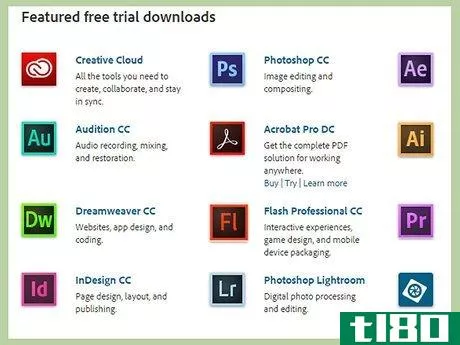
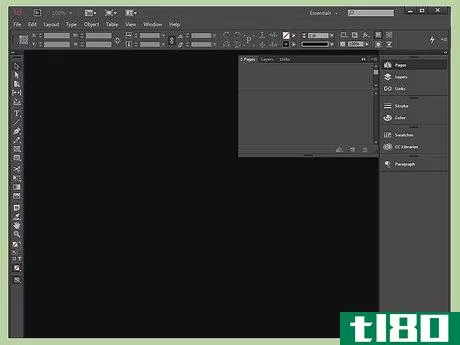
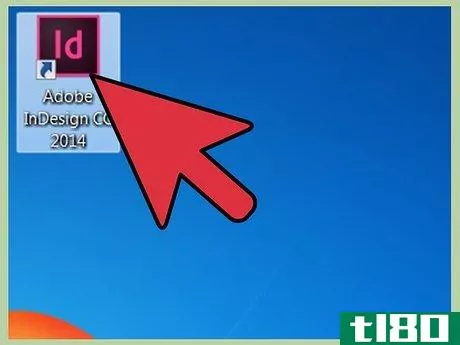
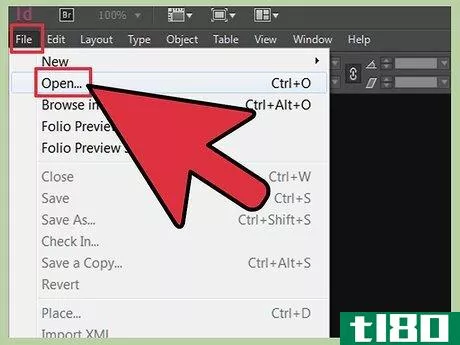
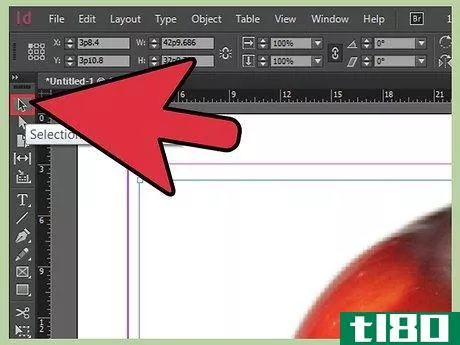
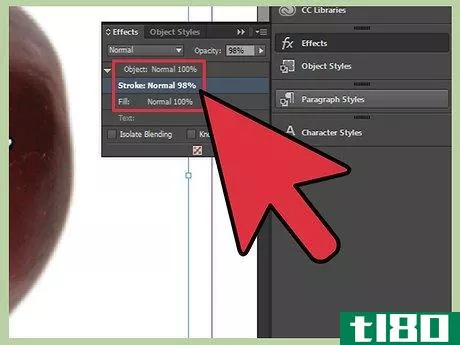
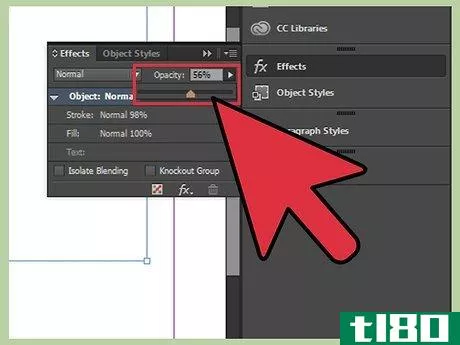
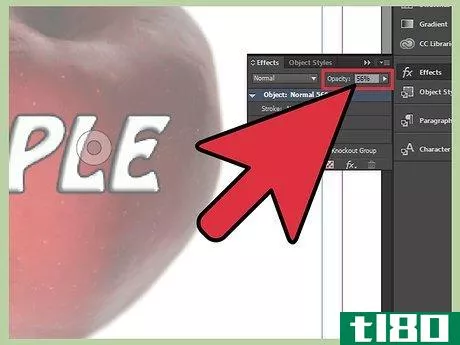
- InDesignでは、透明度を調整する効果として、シャドウ、インナーシャドウ、アウターグロー、インナーグロー、ベベル&エンボス、サテン、基本フェザー、方向性フェザー、グラデーションフェザーの9種類を用意しています。また、これらの効果の多くは、アイテムの不透明度を調整するために使用することができます。
- 2022-03-02 16:48 に公開
- 閲覧 ( 50 )
- 分類:IT